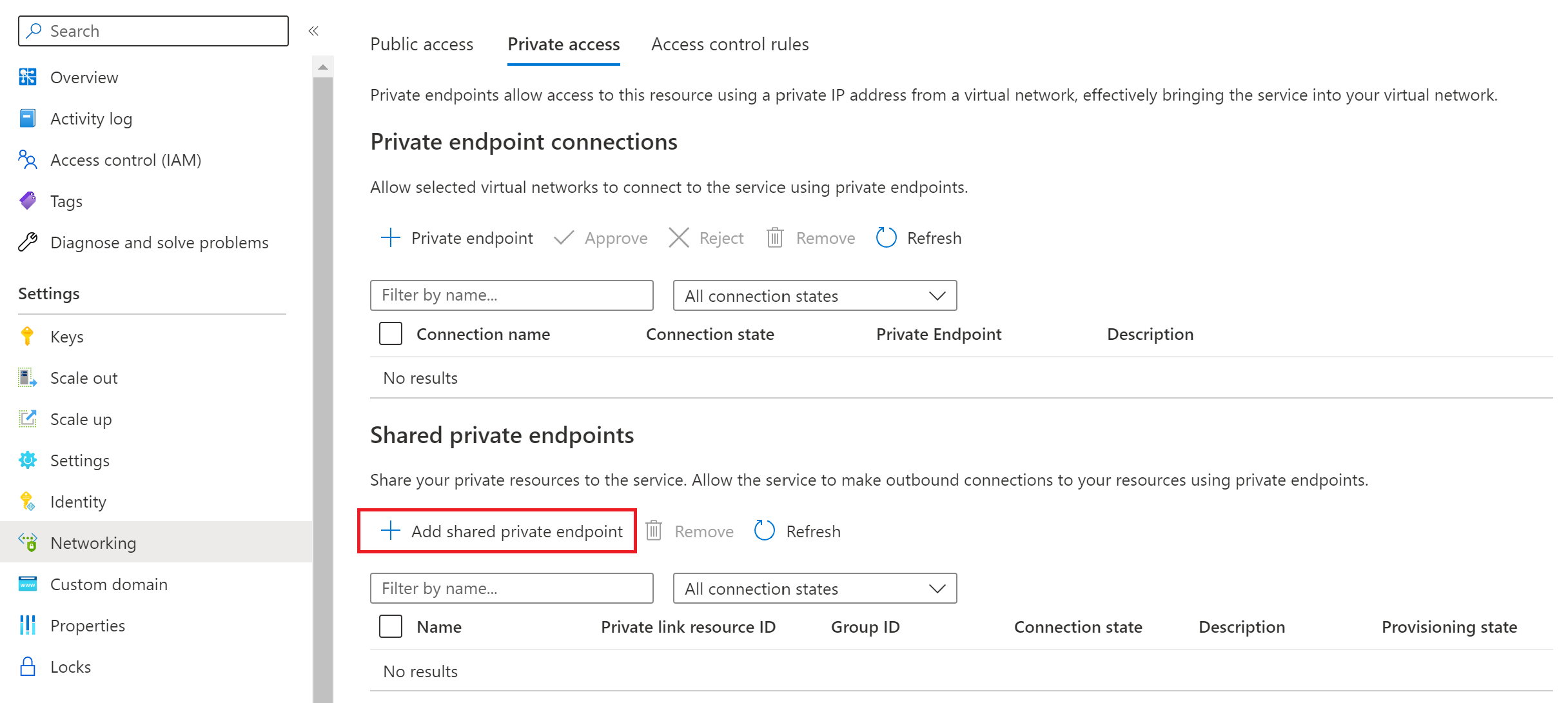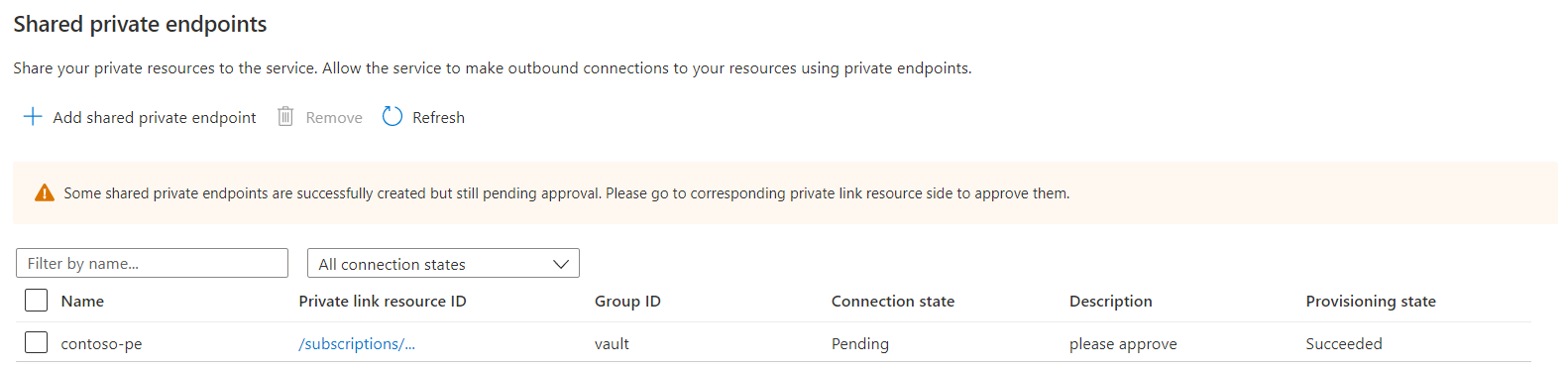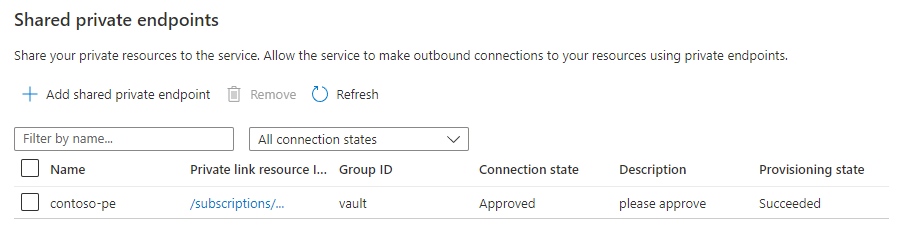Acesse um cofre de chaves em uma rede privada por meio de pontos de extremidade privados compartilhados
O Azure Web PubSub pode acessar um cofre de chaves em uma rede privada por meio de conexões de ponto de extremidade privado compartilhado. Este artigo mostra como configurar seu recurso Web PubSub para direcionar chamadas de saída para um cofre de chaves através de um ponto de extremidade privado compartilhado, em vez de por meio de uma rede pública.
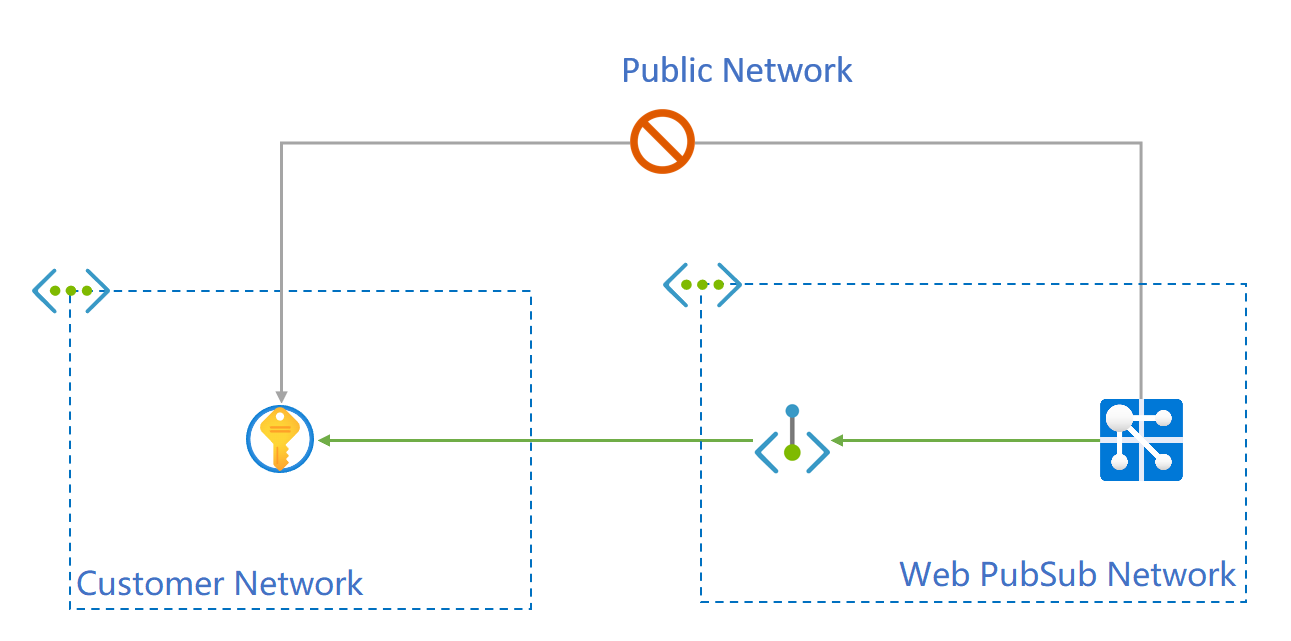
Os pontos de extremidade privados de recursos protegidos criados por meio das APIs do Azure Web PubSub são chamados de recursos de link privado compartilhado. Você "compartilha" acesso a um recurso, como uma instância do Azure Key Vault, que está integrada ao Link Privado do Azure. Esses pontos de extremidade privados são criados dentro do ambiente de execução do Web PubSub e não são diretamente visíveis para você.
Observação
Os exemplos neste artigo usam as seguintes IDs de recursos:
- A ID de recurso dessa instância do Azure Web PubSub é
_/subscriptions/00000000-0000-0000-0000-000000000000/resourceGroups/contoso/providers/Microsoft.SignalRService/webpubsub/contoso-webpubsub. - A ID de recurso da instância do Azure Key Vault é
/subscriptions/00000000-0000-0000-0000-000000000000/resourceGroups/contoso/providers/Microsoft.KeyVault/vaults/contoso-kv.
Para usar as etapas nos exemplos a seguir, substitua esses valores por sua própria ID de assinatura, o nome do recurso do Web PubSub e o nome do recurso do Azure Key Vault.
Pré-requisitos
- Uma conta do Azure com uma assinatura ativa. Crie uma conta gratuitamente.
- A CLI do Azure 2.25.0 ou posterior (se você usar a CLI do Azure).
- Uma instância do Azure Web PubSub em um nível de preço Standard mínimo.
- Um recurso do Azure Key Vault.
Crie um recurso de ponto de extremidade privado compartilhado para o cofre de chaves
No portal do Azure, acesse seu recurso do Azure Web PubSub.
No menu à esquerda, selecione Rede.
Selecione a guia Acesso privado.
Selecione Adicionar ponto de extremidade privado compartilhado.
Em Nome, insira um nome a ser usado para o ponto de extremidade privado compartilhado.
Para selecionar seu recurso do cofre de chaves, conclua uma das etapas a seguir:
- Selecione Selecionar a partir de seus recursos e selecione o recurso nas listas.
- Selecione Especificar ID do recurso e insira a ID do recurso do cofre de chaves.
Em Mensagem de solicitação, insira Por favor, aprove.
Selecione Adicionar.

O estado de provisionamento do recurso de ponto de extremidade privado compartilhado é Bem-sucedido. O estado da conexão é Pendente e está aguardando a aprovação do recurso de destino.
Aprovar a conexão de ponto de extremidade privado para o cofre de chaves
Após a criação da conexão do ponto de extremidade privado, a solicitação de conexão do Web PubSub deve ser aprovada em seu recurso do Key Vault.
No portal do Azure, vá para o seu recurso do Key Vault.
No menu à esquerda, selecione Rede.
Selecione Conexões de ponto de extremidade privado.
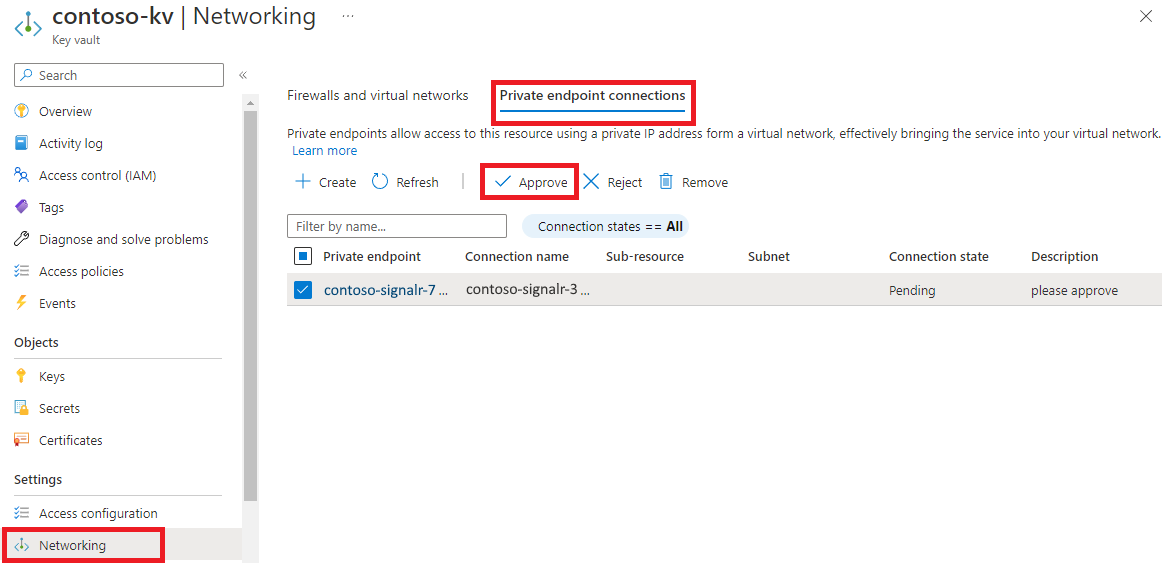
Selecione o ponto de extremidade privado que o Web PubSub criou.
Selecione Aprovar e, em seguida, selecione Sim para confirmar.
Pode levar alguns minutos para que o status da conexão do ponto de extremidade privado seja alterado para Aprovado.
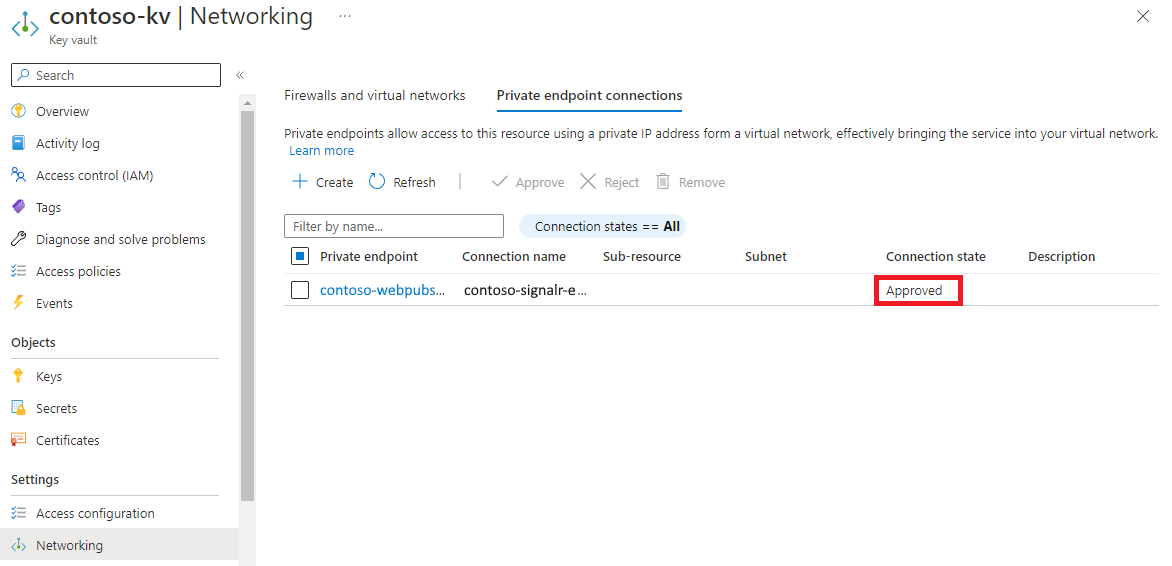
Consultar o status do recurso de link privado compartilhado
Leva alguns minutos para que a aprovação seja propagada para o Serviço do Azure Web PubSub. Você pode verificar o estado usando o portal do Azure ou a CLI do Azure. O ponto de extremidade privado compartilhado entre o serviço do Azure Web PubSub e o Azure Key Vault está ativo quando o estado do contêiner é aprovado.
Agora você pode configurar recursos como um domínio personalizado, como faria normalmente. Você não precisa usar um domínio especial para seu cofre de chaves. O Web PubSub lida automaticamente com a resolução do DNS (Sistema de Nomes de Domínio).